
Una gran preocupación de todos los Hoteles está en que los datos que poseen sean limpios, (sean válidos).
El punto de máxima inflexión está en los Cardex de Clientes, ya que no todos los datos se introducen de forma correcta a la hora del checkin.
Suele ser muy habitual que para hacer una factura inmediata de contado, como el Smart Seven Stars no deja que se haga sin un nombre
ni sin NIF, se teclee algo rápido, es decir, un punto, dos puntos , punto y coma, etc.
Para filtrar los clientes a «limpiar» configuramos los siguientes parámetros:
- (01) Años desde última visita mayor que: Número de años hacia atrás que queremos depurar.
- (02) DNI longitud por debajo de: Número de caracteres por debajo del cual se depuran los cardex.
- (03) Nombre completo longitud por debajo de: Número de caracteres por debajo del cual se depuran los cardex.
- (04) Borrar si email, teléfonos y dirección vacíos: Si se marca, borra los cliente que no tengan ninguno de los tres datos.
Las 4 opciones son exclusivas, por ejemplo:
Si usas la condición 01 poniendo 6 años, marcará para borrar (se pueden recuperar) todos los clientes que cumplan la condición fecha ultima estancia anterior a 17/09/2018 independientemente de que los campos DNI, NOMBRE, EMAIL, TELEFONO y DIRECCION tengan una longitud «x» o estén vacíos.
Si dejas la condición 01 en blanco, y usas la 02 poniendo por ejemplo longitud 8, marcará como borrados todos los clientes que cumplan que su DNI tiene menos de 8 caracteres.
Si dejas la condiciones 01 y 02 en blanco y usas la 03 poniendo longitud 4, marcará como borrados todos los clientes que tengan un nombre con longitud menor a 4 caracteres.
Si dejas las tres primeras condiciones en blanco y usas la 04, borrará aquellos clientes que tengan esos 3 campos (email, teléfono y dirección) en blanco.
El sistema procesa dichos datos y los marca como posible baja, pero no los da de baja hasta que se pase el proceso de la opción Menú Alternativo => A.1. Borrado definitivo de clientes. En este paso sí se pueden borrar definitivamente del Cardex, o permanecer en él aquellos que no proceda dar de baja.
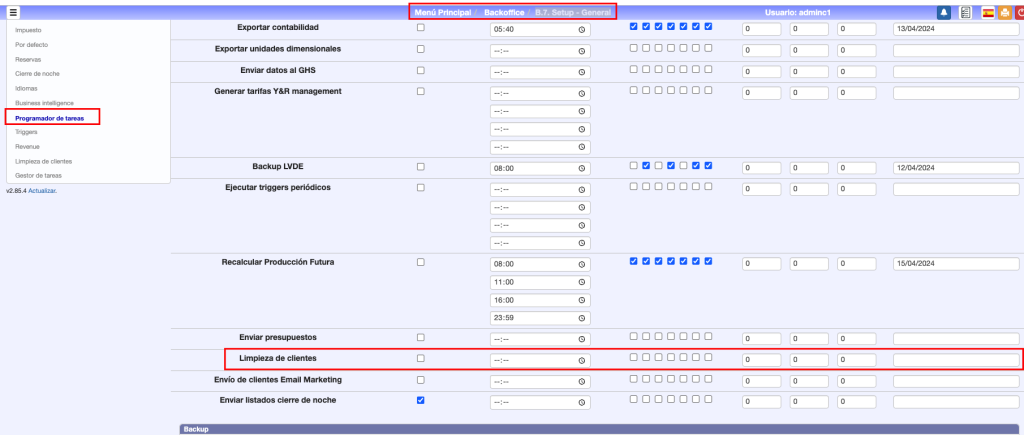
Hemos desarrollado un proceso de limpieza de dichos datos. Está incluido en B.7. Setup – General => Programador de tareas, es decir, se pude programar que se pase todos los jueves a una hora determinada, los días 15 de cada mes, o todos los días a las 3.00 am, por ejemplo.
Este proceso se ejecuta siguiendo una serie de criterios que poco a poco se podrán ir ampliando. Veamos los que poseemos actualmente:
Comprueba internamente que no se tenga ninguno de estos datos (estén vacíos): email, teléfono 1, teléfono 2 y dirección
Según valores que figuran en pantalla.
Borrado definitivo de clientes
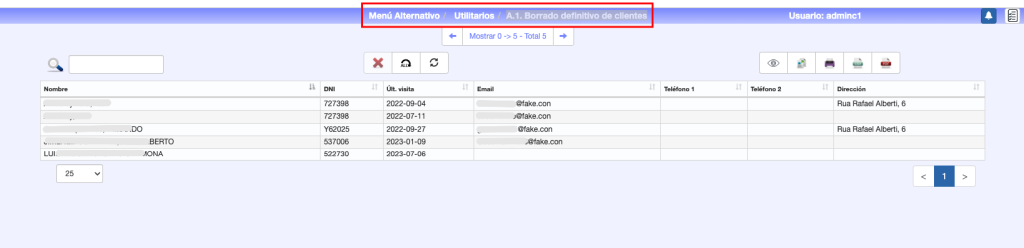
En la opción Menú Alternativo => A.1. Borrado definitivo de clientes, una vez pasados los programadores de tareas, nos encontramos con la siguiente pantalla en la que decidimos si los vamos a dar de baja definitivamente del Cardex o los conservamos.
![]() Borramos todos los que estén marcados.
Borramos todos los que estén marcados.
![]() Borramos TODOS.
Borramos TODOS.
![]() Recuperamos todos los que estén marcados.
Recuperamos todos los que estén marcados.
Unificar Clientes

Aún así podemos tener datos repetidos para lo cual con el siguiente utilitario nos daría todos aquellos Clientes que pueden ser el mismo, pudiendo fusionarlos en un único Cliente.
Pulsando el botón «Unificar clientes» que marcamos en la imagen anterior, no aparece el siguiente popup:
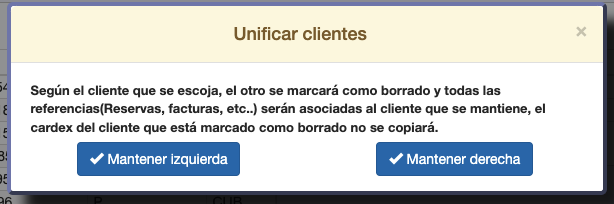
El sistema busca la duplicidad del dato Número de documento + Tipo de documento en más de un cardex. Siempre que el campo número de documento tenga más de 3 caracteres.
Cuando se fusionan clientes, en el cardex que se elija (izquierda o derecha), se añaden los datos del cardex que se «borra». Estos datos son solo las referencias del cardex: Ficha policía, Estancias, Facturas, Estadísticas, habitaciones, servicios y Reservas. No se añaden los datos personales de la pestaña General ni las observaciones. Esto hay que hacerlo manualmente.
A tener en cuenta que el cardex que se borra, realmente no se elimina del todo. Solo queda «inactivo» por lo que siempre lo puedes reactivar y recuperar datos que interesen.
Para el caso de cardex del mismo cliente con distinto documento, por ejemplo, un cardex con DNI y otro con Pasaporte, esta utilidad no lo detecta. Habría que detectarlo desde la opción de CRM. Una vez identificados los dos cardex, a uno se le cambia el número y tipo de documento poniendo el mismo del otro. Ahora sí que lo identifica la opción de unir clientes y se pueden fusionar.

